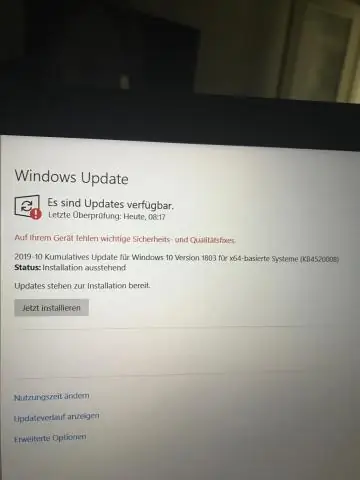
Tartalomjegyzék:
- Szerző Lynn Donovan [email protected].
- Public 2023-12-15 23:48.
- Utoljára módosítva 2025-01-22 17:26.
Ehhez kövesse az alábbi lépéseket:
- 1. lépés: Beállít RVM legújabb stabil változat . Először is frissítenünk kell az RVM-et a rendszerünkön a legújabb stabil változat elérhető a https://get.rvm.io oldalon.
- 2. lépés: Szerezze meg az összes elérhető listát Ruby verziók .
- 3. lépés: Telepítse a legújabb Ruby verziót .
- 4. lépés: Állítsa be a Ruby legújabb verziója alapértelmezettként.
Ennek megfelelően hogyan telepíthetem a Ruby új verzióját?
Hogyan telepítsük a Rubyt Linuxra
- Nyisson meg egy terminál ablakot.
- Futtassa a what ruby parancsot.
- A Ruby aktuális verziójának ellenőrzéséhez futtassa a ruby -v parancsot.
- Hasonlítsa össze a visszaadott verziószámot a Ruby letöltési oldalon található verziószámmal.
- Telepítse a megfelelő Ruby csomagokat.
Ezenkívül honnan tudhatom, hogy a Ruby melyik verziója van telepítve? 1. lépés: Ellenőrizze a Ruby verziót Nyissa meg a parancssort, és írja be rubin -v. Ha Rubin válaszol, és ha azt mutatja, a változat szám legalább 2.2. 2, majd írja be a gem -- változat . Ha nem kap hibaüzenetet, hagyja ki Telepítsd a Rubyt lépés.
Egyébként mi a Ruby legújabb verziója?
Az jelenlegi stabil változat a 2.7.
Töltse le a Rubyt
- Linux/UNIX rendszeren használhatja a disztribúciós vagy harmadik féltől származó eszközök (rbenv és RVM) csomagkezelő rendszerét.
- A macOS gépeken harmadik féltől származó eszközöket (rbenv és RVM) használhat.
- Windows rendszerű gépeken használhatja a RubyInstaller programot.
Hogyan telepíthetem a Ruby legújabb verzióját az Ubuntun?
A Ruby telepítéséhez az alapértelmezett Ubuntu tárolókból kövesse az alábbi lépéseket:
- Először frissítse a csomagok indexét: sudo apt update.
- Telepítse a Rubyt a következő beírásával: sudo apt install ruby-full.
- A telepítés sikerességének ellenőrzéséhez futtassa a következő parancsot, amely kinyomtatja a Ruby verziót: ruby --version.
Ajánlott:
Hogyan állíthatom vissza a Windows 10 korábbi verzióját?

A fájlok korábbi verzióinak visszaállítása a Windows 10 rendszerben Nyissa meg a Fájlkezelőt. Keresse meg azt a fájlt vagy mappát, amelynek korábbi verzióját vissza szeretné állítani. Kattintson a jobb gombbal a mappára, és válassza a helyi menü Előző verziói menüpontját. A „Fájlverziók” listában válassza ki a visszaállítani kívánt verziót. Az előző verzió gyors visszaállításához kattintson a Visszaállítás gombra
Hogyan frissíthetem az UiPath legújabb verzióját?
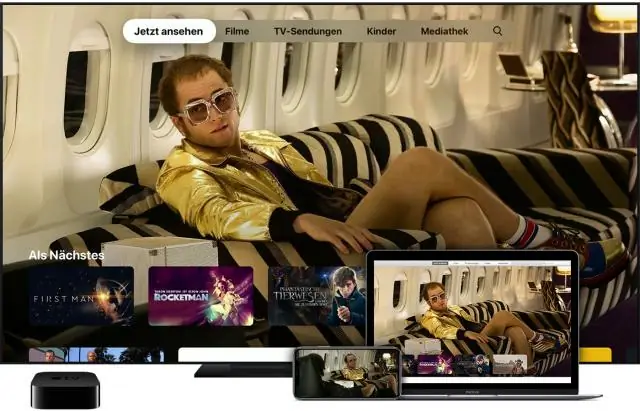
Enterprise Edition Ez a verzió úgy frissíthető, ha felkeresi az UiPath webhelyet, és letölti az UiPath Platform telepítőjének legújabb verzióját (UiPathPlatform. msi). A telepítő futtatása automatikusan lecseréli az összes régi fájlt anélkül, hogy módosítaná a beállításokat
Hogyan telepíthetem és telepíthetem a Sublime Text-et Windows rendszeren?

Telepítés Windows rendszeren 2. lépés – Most futtassa a végrehajtható fájlt. 3. lépés – Most válassza ki a célhelyet a Sublime Text3 telepítéséhez, majd kattintson a Tovább gombra. 4. lépés – Ellenőrizze a célmappát, és kattintson a Telepítés gombra. 5. lépés – Most kattintson a Befejezés gombra a telepítés befejezéséhez
Hogyan szerezhetem be a Java legújabb verzióját?

Engedélyezze a Java legújabb telepített verzióját a Java Vezérlőpulton. A Java vezérlőpulton kattintson a Java fülre. Az Engedélyezve négyzet bejelölésével ellenőrizze, hogy a Java Runtime legújabb verziója engedélyezve van-e. Kattintson az OK gombra a Java Vezérlőpult ablakában a változtatások megerősítéséhez és az ablak bezárásához
Hogyan telepíthetem a Visual Studio régebbi verzióját?

Nyissa meg a VisualStudio.microsoft.com/downloads webhelyet, és válassza ki a letölteni kívánt verziót. Amikor a rendszer felkéri a telepítendő munkaterhelés kiválasztására, zárja be az ablakot (ne telepítsen semmit). Ezután zárja be a Visual Studio Installer ablakát (ne telepítsen semmit)
